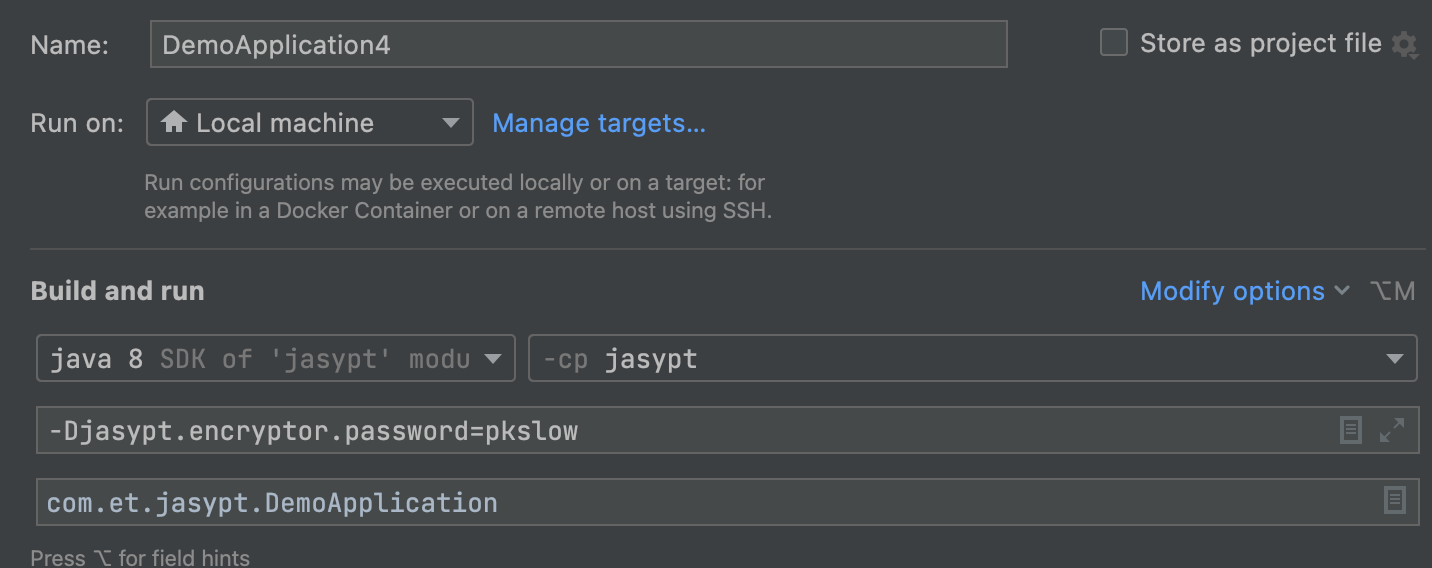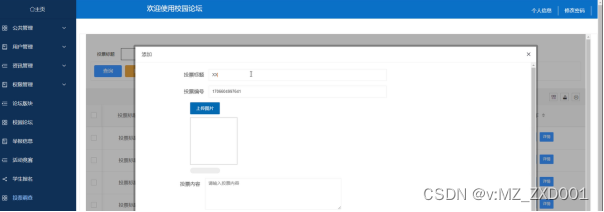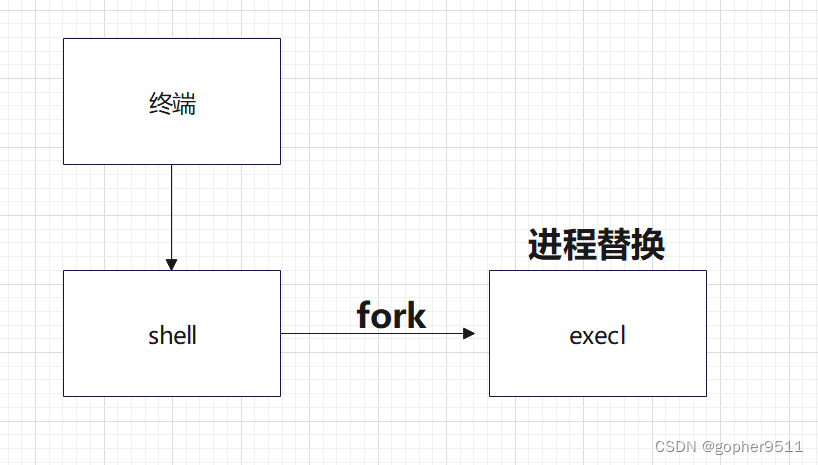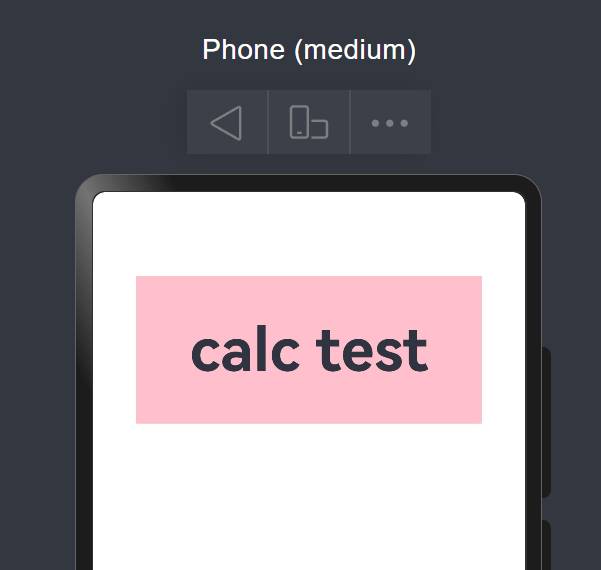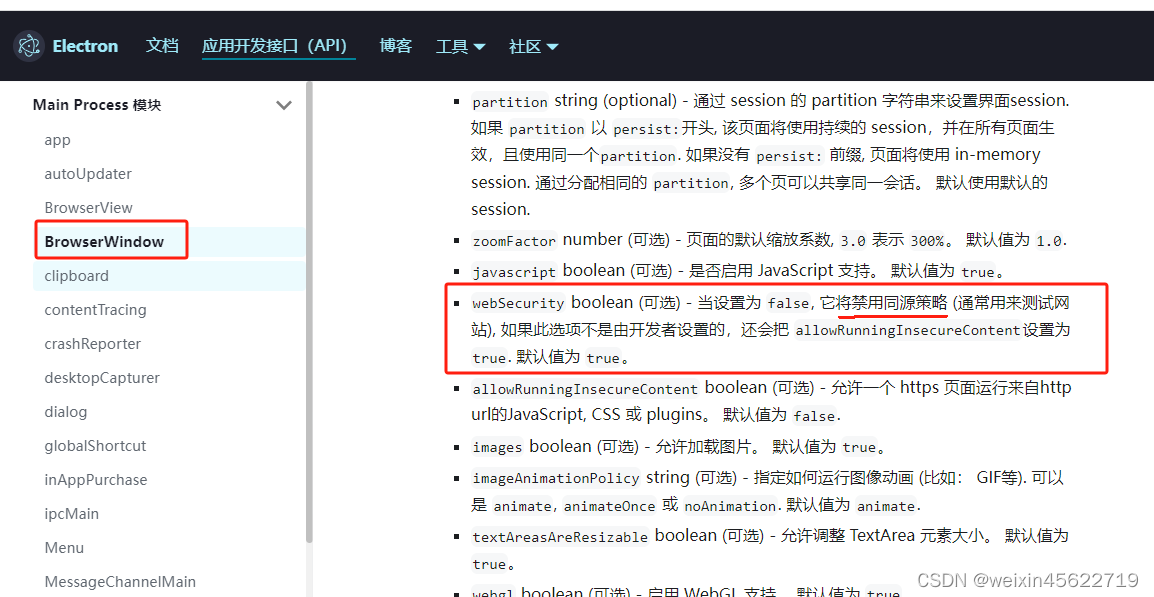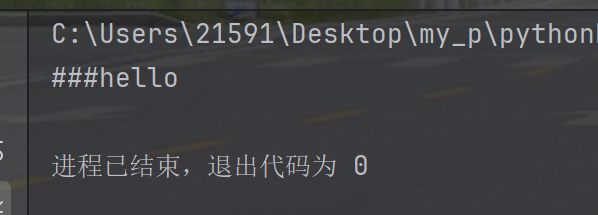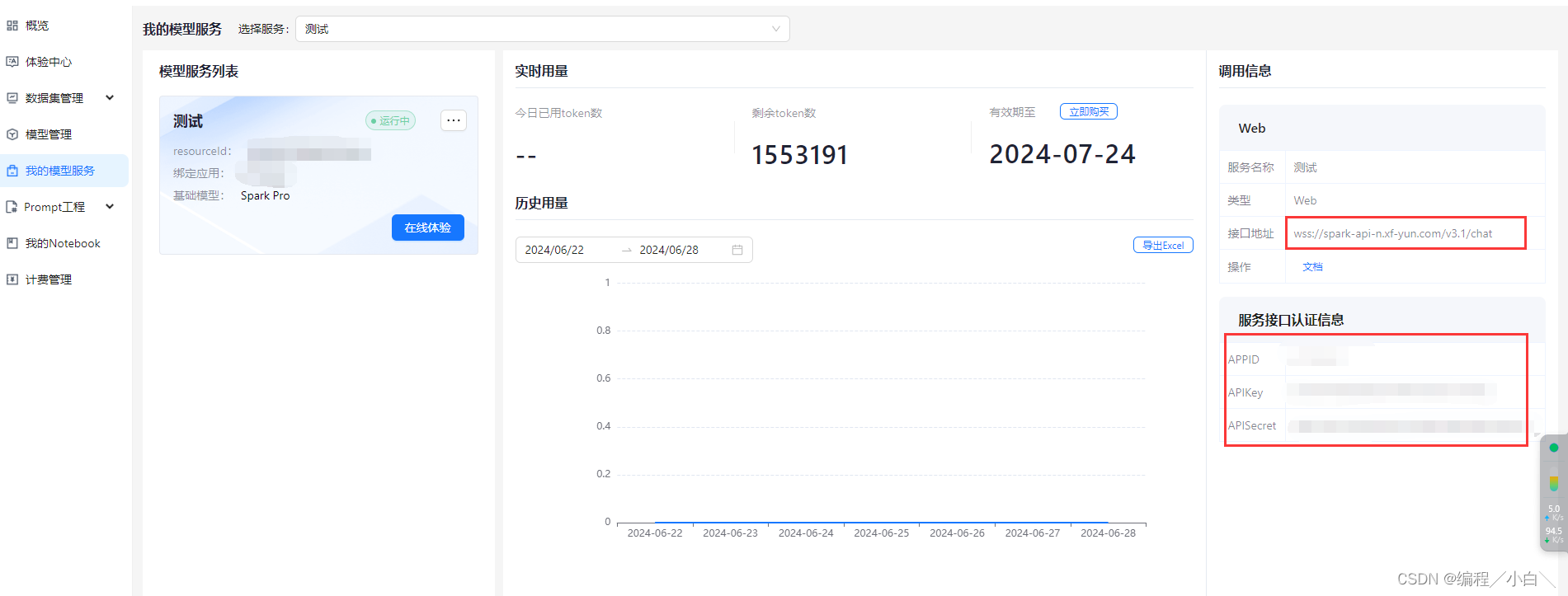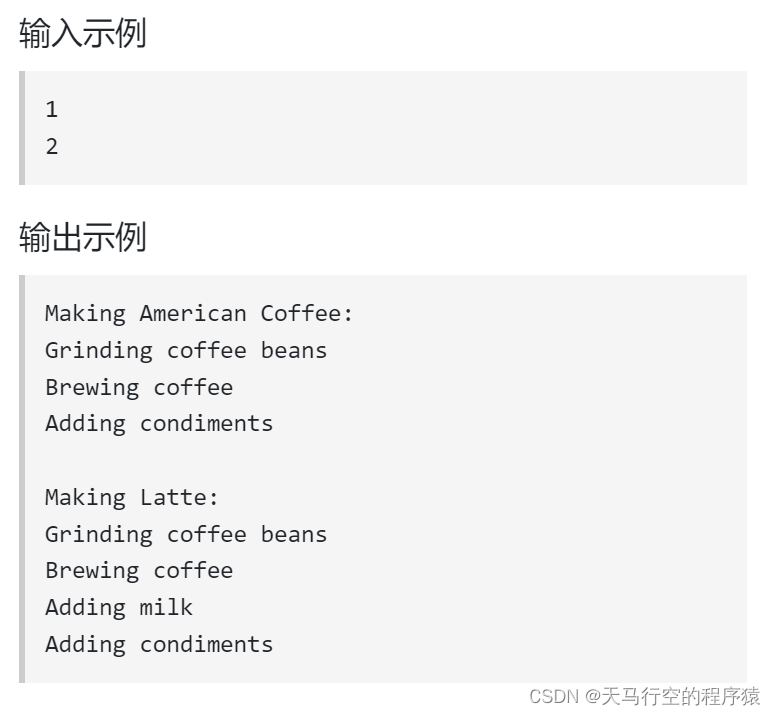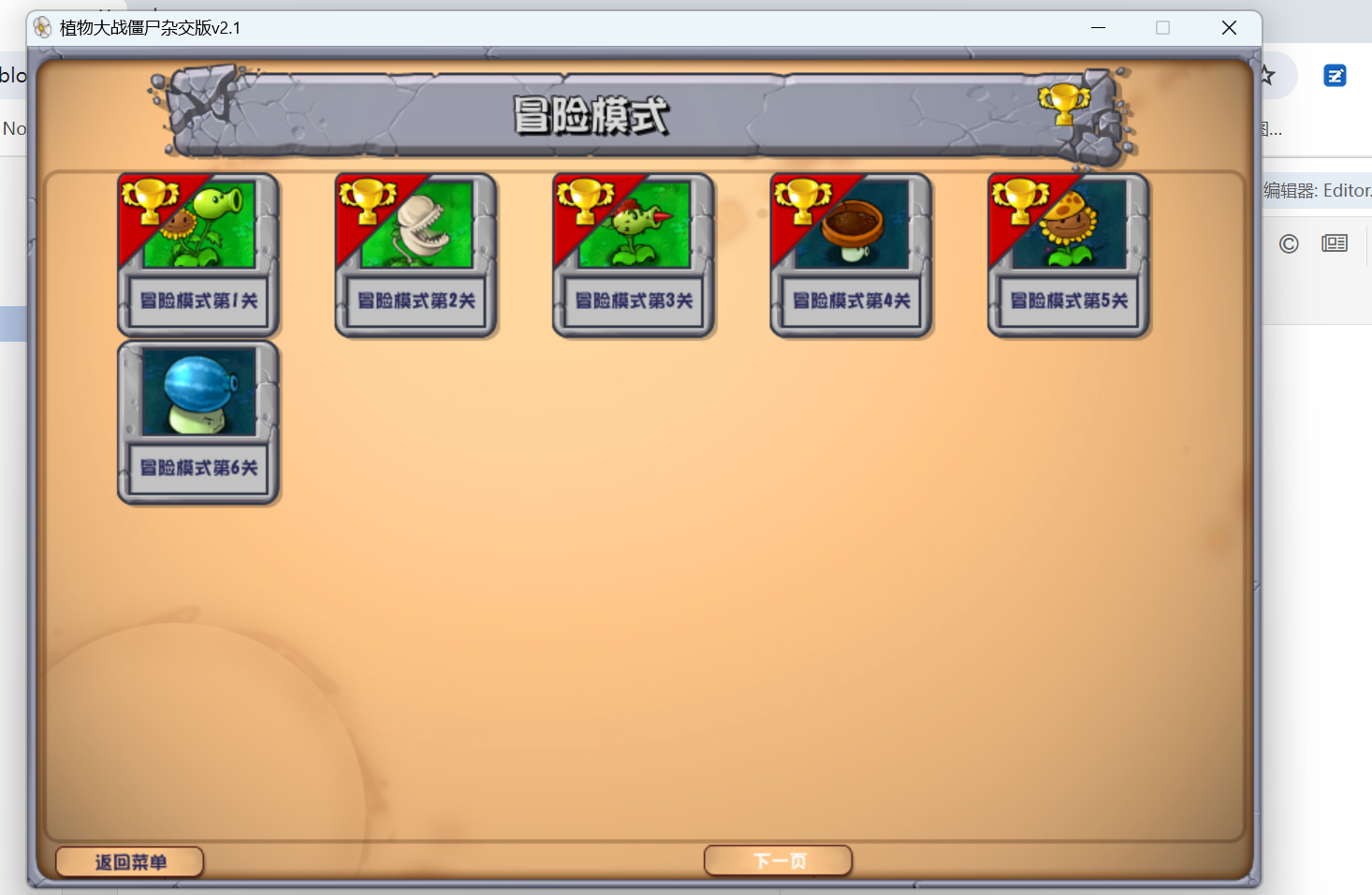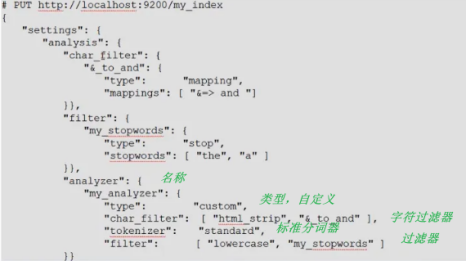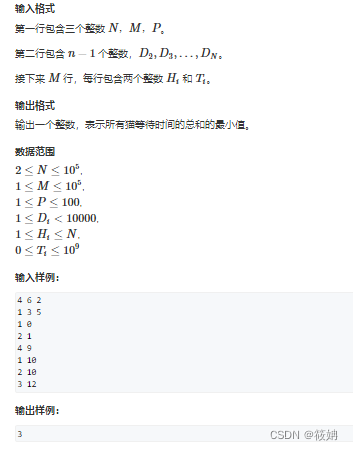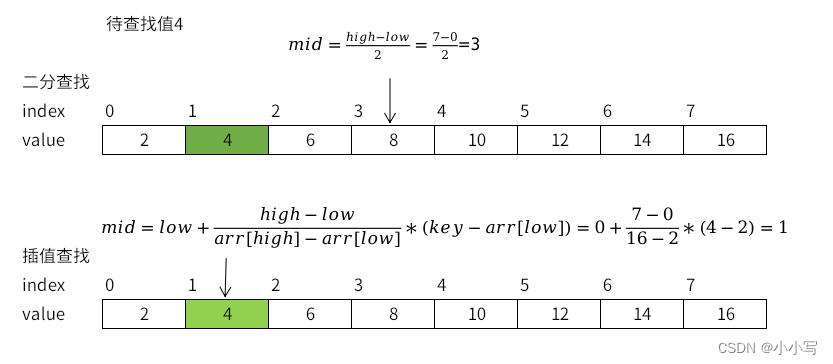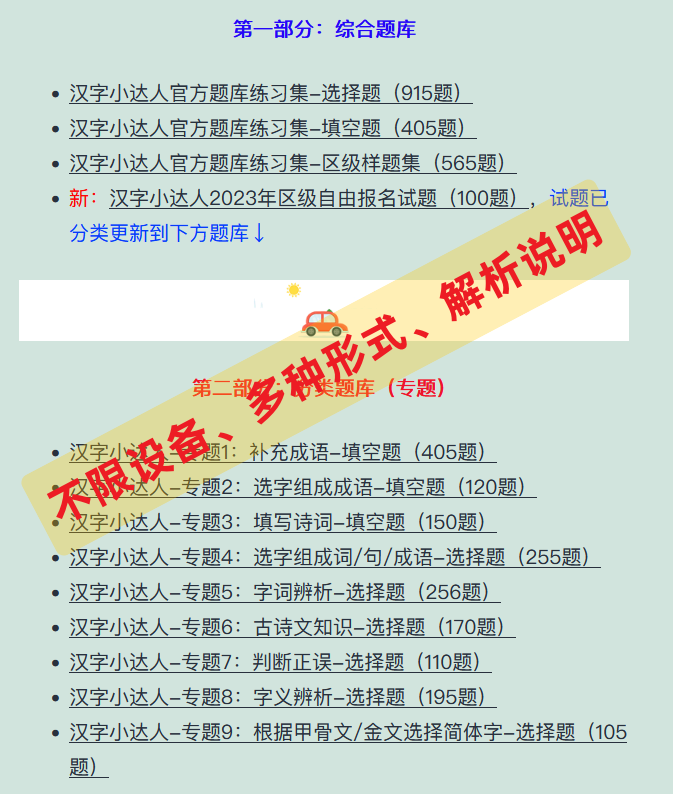文章目录
- 一、分析问题背景
- 二、可能出错的原因
- 三、错误代码示例
- 四、正确代码示例
- 五、注意事项

已解决:MySQL 服务无法启动
一、分析问题背景
MySQL是一种流行的开源关系型数据库管理系统,在许多应用中被广泛使用。有时在启动MySQL服务时,可能会遇到服务无法启动的问题。这类问题通常会导致数据库无法正常工作,影响应用程序的运行。
场景描述:
你在尝试启动MySQL服务时,发现服务无法启动。可能会在命令行或日志文件中看到类似以下的错误信息:
Job for mysql.service failed because the control process exited with error code. See "systemctl status mysql.service" and "journalctl -xe" for details.
二、可能出错的原因
导致MySQL服务无法启动的原因有很多,常见的包括:
- 配置文件错误:MySQL配置文件(如my.cnf)中存在语法错误或参数设置不正确。
- 数据目录权限问题:MySQL数据目录的权限设置不正确,导致MySQL无法访问。
- 端口冲突:MySQL配置的端口被其他服务占用。
- 磁盘空间不足:服务器磁盘空间不足,导致MySQL无法写入数据。
- MySQL版本不兼容:升级或安装新的MySQL版本后,配置文件或数据目录不兼容。
- 损坏的数据文件:MySQL的数据文件损坏,导致服务无法启动。
三、错误代码示例
以下是一段可能导致MySQL服务无法启动的代码示例:
sudo systemctl start mysql
在执行上述命令后,可能会看到如下错误信息:
Job for mysql.service failed because the control process exited with error code. See "systemctl status mysql.service" and "journalctl -xe" for details.
解释错误之处:
- 该错误信息表明MySQL服务启动失败,但并未提供具体的失败原因。需要进一步查看系统日志或MySQL错误日志来确定问题的根本原因。
四、正确代码示例
为了正确解决MySQL服务无法启动的问题,可以按照以下步骤操作:
- 检查MySQL服务状态:
首先,使用systemctl status mysql.service命令检查MySQL服务的状态,查看详细错误信息。
sudo systemctl status mysql.service - 查看系统日志:
使用journalctl -xe命令查看系统日志,获取更多有关MySQL服务启动失败的线索。
journalctl -xe - 检查MySQL错误日志:
MySQL错误日志通常位于/var/log/mysql/error.log或/var/log/mysqld.log。查看错误日志中的具体错误信息。
sudo cat /var/log/mysql/error.log - 修复配置文件错误:
如果错误日志中指出配置文件有问题,打开MySQL配置文件(通常是/etc/mysql/my.cnf或/etc/my.cnf),修正配置错误。
sudo nano /etc/mysql/my.cnf - 检查数据目录权限:
确保MySQL数据目录的权限正确,通常数据目录是/var/lib/mysql。使用以下命令检查和修正权限:
sudo chown -R mysql:mysql /var/lib/mysql
sudo chmod -R 755 /var/lib/mysql - 解决端口冲突:
如果端口被占用,修改MySQL配置文件中的端口设置,或停止占用端口的服务。
sudo nano /etc/mysql/my.cnf
# 修改 [mysqld] 部分的端口号
port = 3307 - 清理磁盘空间:
如果磁盘空间不足,删除不必要的文件或扩展磁盘空间。
df -h
sudo rm -rf /var/log/old_logs - 重启MySQL服务:
修正问题后,重启MySQL服务。
sudo systemctl restart mysql
综合以上步骤,正确代码示例如下:
# 检查MySQL服务状态
sudo systemctl status mysql.service
# 查看系统日志
journalctl -xe
# 查看MySQL错误日志
sudo cat /var/log/mysql/error.log
# 修复配置文件错误
sudo nano /etc/mysql/my.cnf
# 检查数据目录权限
sudo chown -R mysql:mysql /var/lib/mysql
sudo chmod -R 755 /var/lib/mysql
# 解决端口冲突
sudo nano /etc/mysql/my.cnf
# 修改端口号
port = 3307
# 清理磁盘空间
df -h
sudo rm -rf /var/log/old_logs
# 重启MySQL服务
sudo systemctl restart mysql
五、注意事项
在处理MySQL服务无法启动的问题时,需要注意以下几点:
- 定期备份配置文件:在修改MySQL配置文件之前,先备份原始文件,以便在出现问题时可以恢复。
- 保持系统更新:定期更新系统和MySQL版本,修复已知漏洞和问题。
- 监控系统资源:定期检查服务器的磁盘空间、内存和CPU使用情况,避免资源耗尽导致服务不可用。
- 安全权限设置:确保MySQL数据目录和配置文件的权限设置正确,避免因权限问题导致服务无法启动。
- 日志审查:定期查看系统日志和MySQL错误日志,及时发现并解决潜在问题。
通过遵循上述步骤和注意事项,您应该能够轻松解决“MySQL服务无法启动”的问题,并确保数据库服务的稳定运行。